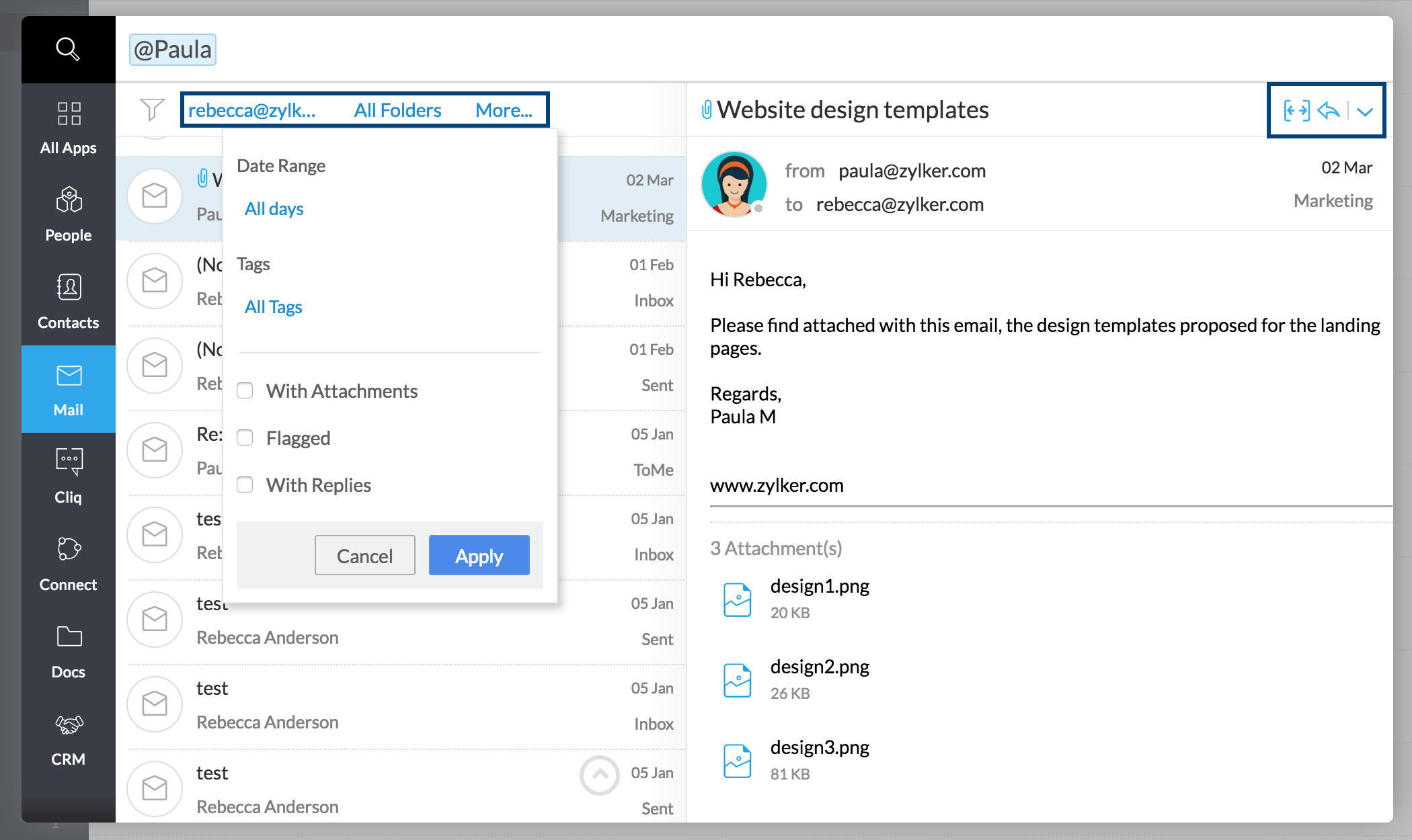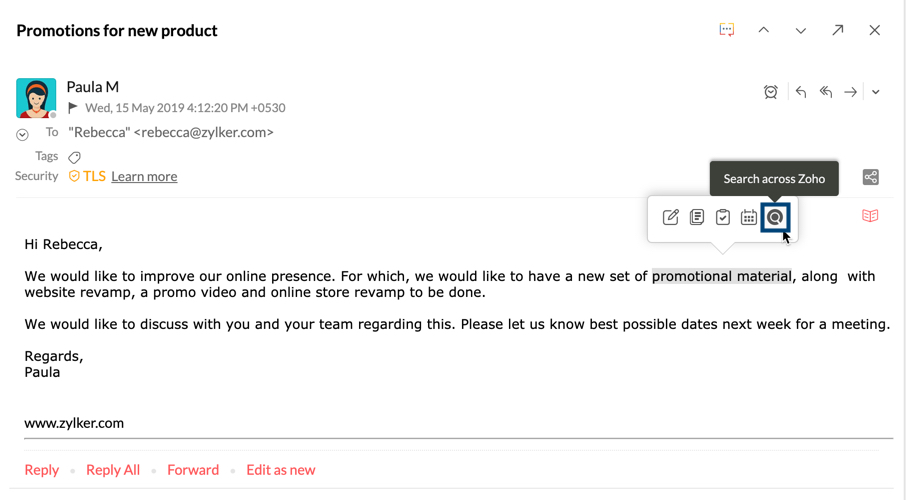การค้นหาใน Zoho Mail
Zoho Mail Search
Zoho Mail ไม่ได้มีเพียงบริการอีเมลเท่านั้นแต่ยังมีแพลตฟอร์มที่สมบูรณ์แบบสำหรับคุณในการดำเนินธุรกิจด้วยแอปพลิเคชันต่างๆ เช่น บันทึกย่อ ปฏิทิน งาน บุ๊กมาร์ก และสตรีม ซึ่งผสานรวมเข้ากับกล่องจดหมายของคุณอย่างลงตัว แอปพลิเคชันเหล่านี้ช่วยให้คุณมั่นใจได้ว่าคุณมีทุกสิ่งที่จำเป็นในการดำเนินธุรกิจของคุณในที่เดียว
แต่ด้วยข้อมูลและการแชร์ข้อมูลจำนวนมากที่เกิดขึ้นในกล่องจดหมายของคุณ การติดตามข้อมูลทั้งหมด การค้นหาอีเมลหรือโพสต์สตรีมเฉพาะที่คุณต้องการ กลายเป็นงานที่ยากขึ้น เพื่อให้ง่ายขึ้น Zoho Mail จึงมีตัวเลือกให้คุณค้นหาไม่ใช่แค่อีเมลเท่านั้นแต่ยังมีรายการอื่นๆ เช่น สตรีม งาน บันทึกย่อ ปฏิทิน เอกสารแนบ ผู้ติดต่อ และบุ๊กมาร์กอีกด้วย
การค้นหาทั่วทั้งรายการ
Zoho Mail จะเลือกรายการค้นหาโดยอัตโนมัติโดยขึ้นอยู่กับแอปพลิเคชันที่คุณกำลังใช้งานอยู่ในขณะนั้น ตัวอย่างเช่น สมมติว่าคุณกำลังใช้สตรีม แถบค้นหาจะเปลี่ยนรายการค้นหาเป็นสตรีมโดยอัตโนมัติ
อย่างไรก็ตาม หากคุณต้องการค้นหาในแอปพลิเคชันอื่น คุณสามารถเลือกตำแหน่งที่คุณต้องการค้นหาได้โดยคลิกที่เมนูแบบเลื่อนลง เลือกแอปพลิเคชันที่เกี่ยวข้องจากรายการ และคำค้นหาใดๆ ที่คุณป้อนจะถูกค้นหาในแอปพลิเคชันนั้นเท่านั้น นอกจากนี้ในแต่ละแอปพลิเคชันคุณยังสามารถเลือกหลายพารามิเตอร์ที่เชื่อมโยงกับแต่ละรายการได้ด้วย
ในการค้นหาบางสิ่ง ให้เลือกรายการที่คุณต้องการค้นหา พิมพ์คำสำคัญการค้นหาของคุณ เลือกพารามิเตอร์ที่เกี่ยวข้องจากรายการแล้วกด Enter ในทำนองเดียวกัน คุณสามารถใส่พารามิเตอร์หลายค่าในการค้นหาเพื่อจำกัดให้แคบลงได้
หมายเหตุ:
- คุณสามารถล้างคำสำคัญการค้นหาสำหรับพารามิเตอร์ที่เจาะจงได้โดยการลบเนื้อหาภายในกล่องนั้น
- ในการลบพารามิเตอร์ที่เจาะจงออกจากการค้นหา ให้คลิกไอคอนปิดถัดจากกล่องนั้น
การค้นหาอีเมล
หากคุณต้องการค้นหาอีเมล ให้เลือกรายการเมลจากรายการ ภายในเมล คุณสามารถค้นหาโดยยึดตามเกณฑ์ที่แตกต่างกันได้ เมื่อคุณพิมพ์คำสำคัญการค้นหาโดยไม่ระบุพารามิเตอร์ใดๆ พารามิเตอร์ที่เกี่ยวข้องจะปรากฏขึ้น คุณสามารถเลือกรายการที่ถูกต้องแล้วทำการค้นหาต่อไปได้
คุณสามารถบันทึกการค้นหาเพื่อใช้ในอนาคตได้ เรียนรู้เพิ่มเติม
นอกจากนี้ คุณยังสามารถค้นหาอีเมลจากโฟลเดอร์สแปมและถังขยะได้โดยการเลือก Include emails from Spam/ Trash (รวมอีเมลจากสแปม/ถังขยะ)

การค้นหาในสตรีม
โพสต์สตรีมประกอบด้วยรายการที่แตกต่างกัน เช่น โพสต์ หมายเหตุ งาน ฯลฯ ในบางกรณีคุณอาจต้องการค้นคืนข้อมูลบางอย่างจากกลุ่มสตรีมบางกลุ่มหรือจากวอลล์สตรีมของคุณเอง
ในกรณีนี้คุณสามารถเลือกสตรีมจากรายการ และพิมพ์คำสำคัญการค้นหาของคุณได้ พารามิเตอร์ต่างๆ เช่น โพสต์โดย, โพสต์มี, @mentioned, ข้อคิดเห็นโดย, ในกลุ่ม จะมีอยู่ในหมวดหมู่การค้นหาของสตรีม
เมื่อคุณแน่ใจว่าเนื้อหาสตรีมที่คุณกำลังค้นหาคือ หมายเหตุ งาน หรือข้อความ คุณสามารถใช้ตัวเลือกกรองตามเพื่อเลือกรายการที่คุณต้องการค้นหาได้ ตัวกรองตามตัวเลือกจะแสดงรายการเอนทิตีสตรีมทั้งหมดที่มี
ตัวอย่างเช่น หากคุณต้องการค้นหาโพสต์ในกลุ่ม การพูดคุยเกี่ยวกับการตลาด ซึ่งโพสต์โดย Patricia Boyle ให้เปลี่ยนรายการค้นหาเป็นสตรีม ในฟิลด์การค้นหา ให้เลือก ในกลุ่ม: แล้วเลือกกลุ่มการพูดคุยเกี่ยวกับการตลาดจากรายการกลุ่ม จากนั้นเลือก โพสต์โดย: แล้วพิมพ์ตัวอักษรสองสามตัวแรกของชื่อผู้ใช้หรือที่อยู่อีเมลที่เกี่ยวข้อง ผลลัพธ์ที่เกี่ยวข้องจะปรากฏขึ้น
การค้นหาบันทึกย่อ
คุณสามารถค้นหาบันทึกย่อส่วนตัวที่คุณเพิ่มหรือบันทึกย่อกลุ่มได้โดยการเลือกรายการบันทึกย่อ
คุณสามารถค้นหาโดยยึดตามเนื้อหาของบันทึกย่อ สีของบันทึกย่อ กลุ่มที่มีการเพิ่มบันทึกย่อนั้น หรือผู้ใช้ที่เพิ่มบันทึกย่อ ซึ่งจะช่วยให้คุณกรองและค้นหาบันทึกย่อที่เจาะจงได้อย่างง่ายดาย
การค้นหาเหตุการณ์
ในการติดตามกิจกรรมที่คุณได้รับเชิญ การประชุมหรือการนัดหมายที่ถูกเพิ่มลงในปฏิทินกลุ่ม และค้นหากิจกรรมที่เจาะจง คุณสามารถค้นหาปฏิทินของคุณตาม ชื่อ, ตำแหน่งที่ตั้ง, ออร์แกไนเซอร์ ฯลฯ ได้ คุณสามารถพิมพ์คำสำคัญการค้นหาที่เกี่ยวข้องและผลลัพธ์จากปฏิทินส่วนบุคคลของคุณหรือปฏิทินกลุ่มที่คุณสมัครใช้งานไว้จะปรากฏขึ้นตามคำค้นหาของคุณ
การค้นหาในงาน
คุณอาจเป็นสมาชิกของหลายกลุ่มและการติดตามงานในหลายกลุ่มอาจเป็นเรื่องยาก
บางครั้งคุณอาจต้องการค้นหางาน แต่คุณอาจไม่แน่ใจว่างานนั้นถูกเพิ่มลงในกลุ่มใด หรือคุณอาจทราบว่างานถูกมอบหมายให้กับกลุ่มใดกลุ่มหนึ่ง แต่คุณอาจไม่ทราบว่าใครเป็นผู้มอบหมายงานนั้น
ในกรณีเช่นนี้การค้นหางานจะมีประโยชน์มาก คุณสามารถค้นหาตามเกณฑ์งานใดๆ เช่น ผู้ที่มอบหมายงาน วันครบกำหนด กลุ่มที่ได้รับมอบหมายงานนั้น ฯลฯ การค้นหาจะให้ผลลัพธ์ตามเกณฑ์การค้นหาของคุณ
การค้นหาเอกสารแนบ
เมนูเครื่องมือดูเอกสารแนบใน Zoho Mail มีตัวกรองเพื่อจำกัดจำนวนเอกสารแนบที่คุณกำลังค้นหา นอกจากนี้คุณยังสามารถกรองเอกสารแนบได้โดยยึดตามชื่อ เนื้อหาของเอกสารแนบ ประเภทไฟล์ ขนาดไฟล์ รายการของเอกสารแนบ วันที่ได้รับ แท็ก รายการโปรด หรือผู้ใช้ที่ส่งเอกสารแนบ
การค้นหารายชื่อติดต่อ
ค้นหารายชื่อติดต่อจากกล่องจดหมายของคุณโดยการค้นหาตามฟิลด์รายชื่อติดต่อที่คุณให้ไว้ หากคุณจำที่อยู่อีเมลของรายชื่อติดต่อที่เจาะจงได้ แต่คุณต้องการรายละเอียดอื่นๆ ให้เลือกรายการ รายชื่อติดต่อ เลือกตัวเลือก ตามอีเมล แล้วพิมพ์ที่อยู่อีเมล ผลลัพธ์การค้นหาที่ตรงกับที่อยู่อีเมลที่ป้อนจะปรากฏขึ้น
ค้นหาบุ๊กมาร์ก
แอปพลิเคชันบุ๊กมาร์กให้คุณบันทึกลิงค์ที่สำคัญไปยังกล่องจดหมายของคุณลงในบุ๊กมาร์กกลุ่มหรือส่วนบุคคลของคุณ บุ๊กมาร์กเหล่านี้สามารถเปิดในภายหลังได้เช่นเดียวกับที่คุณเปิดแอปพลิเคชันใดๆ จากกล่องจดหมายของคุณ คุณสามารถค้นหาบุ๊กมาร์กเหล่านี้โดยใช้พารามิเตอร์ เช่น ชื่อบุ๊กมาร์ก คำอธิบาย ฯลฯ
นอกจากนี้คุณสามารถบันทึกการค้นหาที่ซับซ้อนดังกล่าวไว้ใน 'การค้นหาที่บันทึก' ซึ่งจะช่วยให้คุณสามารถทำการค้นหาแบบเดียวกันได้ในคลิกเดียวแต่จะได้รับผลลัพธ์ตามจริงจากอีเมลล่าสุด โปรดดูวิธีการใช้การค้นหาที่บันทึกโดยละเอียดที่นี่
การเข้าถึงแบบด่วน
การเปิดการตั้งค่าที่เจาะจง การไปที่โฟลเดอร์หรือกลุ่มสตรีมที่เจาะจง การไปที่แอปพลิเคชันอื่น ทั้งหมดสามารถทำได้จากตัวเลือก การเข้าถึงแบบด่วน ในแถบค้นหา พิมพ์ตัวอักษรสองสามตัวแรกของกลุ่มสตรีมหรือหน้าการตั้งค่าที่คุณต้องการเข้าถึง แล้วเลือกจากตัวเลือกที่ปรากฏขึ้น ซึ่งจะนำคุณไปยังหน้าที่ต้องการโดยตรง
คุณยังสามารถเปลี่ยนตัวเลือกการตั้งค่าบางอย่างโดยใช้การเข้าถึงแบบด่วนได้ด้วย เข้าสู่ตัวเลือกต่อไปนี้ในเมนูเข้าถึงแบบด่วนและเลือกตัวเลือกที่ต้องการจากรายการเพื่อใช้กับบัญชีของคุณ:
- เลือกชุดรูปแบบ - เปลี่ยนชุดรูปแบบที่แสดง
- เลือกมุมมองเมล - เลือกวิธีที่คุณต้องการเปิดอีเมลใหม่ (ภาพตัวอย่าง, หน้าต่างใหม่, แท็บใหม่ ฯลฯ)
- เลือกมุมมองการเขียน - เลือกวิธีที่คุณต้องการให้หน้าต่างการเขียนเปิด (แท็บใหม่, อินไลน์, หน้าต่างใหม่ ฯลฯ)
- เลือกการแจ้งเมื่ออ่าน - เลือกว่าเมื่อใดที่จะส่งการแจ้งเมื่ออ่าน (เสมอ, ไม่ต้อง, ถาม)
- โหลดรูปภาพภายนอก - เลือกว่าเมื่อใดจะโหลดรูปภาพภายนอกในอีเมลที่คุณได้รับ
- เลือกรูปแบบเวลา - เลือกรูปแบบเวลาสำหรับบัญชีของคุณ
- เลือกโหมดตัวแก้ไข - เพื่อเลือกโหมดตัวแก้ไขเริ่มต้นสำหรับเครื่องมือเขียนเมลของคุณ (โหมด Rich Text, โหมดข้อความธรรมดา)
- เลือกทิศทางข้อความ - เพื่อเลือกทิศทางข้อความที่คุณต้องการ (ซ้ายไปขวา ขวาไปซ้าย)
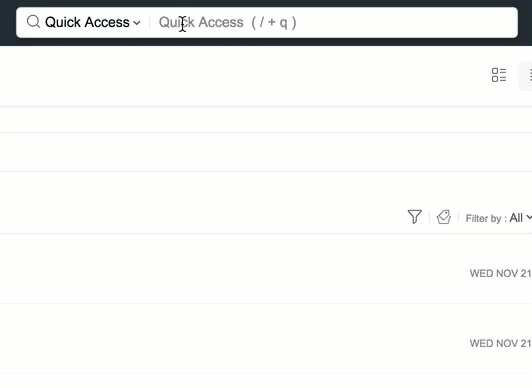
รายการตัวกรองการค้นหาที่พร้อมใช้งานในการค้นหาแบบใหม่สำหรับแต่ละแอปพลิเคชัน
มีตัวกรองการค้นหามากกว่า 100 รายการให้เลือกเพื่อค้นหาสิ่งที่คุณต้องการ
- มี
- จาก
- ถึง/สำเนาถึง
- ในโฟลเดอร์
- หัวเรื่อง
- อีเมลมี
- ชื่อไฟล์แนบ
- ประเภทไฟล์แนบ
- ไฟล์แนบมี
- วันที่
- จากวันที่
- ถึงวันที่
- ถึง
- สำเนาถึง
- สำเนาลับถึง
- แท็ก
- มีไฟล์แนบ
- ติดแฟล็กแล้ว
- ตอบกลับแล้ว
- อีเมลและเอกสารแนบไม่มี
- จากไม่มี
- ถึง/สำเนาถึงไม่มี
- ชื่อเรื่องไม่มี
- อีเมลไม่มี
- ไฟล์แนบไม่มี
- เนื้อหาไฟล์แนบไม่มี
- ถึงไม่มี
- สำเนาถึงไม่มี
- มีการแจ้งเตือน
- ประเภทอีเมลที่มีการแจ้งเตือน
- eWidget
บุ๊กมาร์ก
- มี
- หัวเรื่อง
- คำอธิบายประกอบด้วย
- ในรายการโปรด
- ในคอลเลกชัน
- ในกลุ่ม
- เพิ่มโดย
- จากวันที่
- จนถึงวันที่
ปฏิทิน
- ตำแหน่ง
- ผู้จัดการ
- ปฏิทิน
- กิจกรรมตลอดวัน
- วันที่
- จากวันที่
- จนถึงวันที่
สตรีม
- มี
- ในกลุ่ม
- โพสต์โดย
- @mentioned
- กรองตาม
- ถึง
- สำเนาถึง
- จาก
- ในโน้ตบุ๊ค
- สี
- มีภาพ
- สร้างจากอีเมล
- ผู้ได้รับมอบหมาย
- ลำดับความสำคัญ
- สถานะ
- ไม่มีวันครบกำหนด
- มีการทำเป็นกิจวัตร
- ไม่ได้มอบหมาย
- ในคอลเลกชัน
- แสดงความคิดเห็นโดย
- ความคิดเห็นประกอบด้วย
- มีแฮชแท็ก
- แท็ก
- ชื่อไฟล์แนบ
- ประเภทไฟล์แนบ
- ไฟล์แนบมี
- มีไฟล์แนบ
- ผู้ได้รับเชิญ
- จากวันที่
- ถึงวันที่
- ในรายการโปรด
- หัวเรื่อง
- โพสต์มี
- สถานที่จัดกิจกรรม
รายชื่อติดต่อ
- มี
- ชื่อมี
- อีเมลมี
ไฟล์แนบ
- จาก
- ชื่อไฟล์แนบ
- ไฟล์แนบจาก
- ไฟล์แนบมี
- ประเภทไฟล์
- ในกลุ่ม
- ในสตรีม
- ในเมล
- แท็ก
- ในรายการโปรด
งาน
- มี
- เพิ่มโดย
- มอบหมายให้กับ
- ในกลุ่ม
- สถานะ
- ลำดับความสำคัญ
- มีการทำเป็นกิจวัตร
- ไม่มีวันครบกำหนด
- ไม่มีผู้รับมอบหมาย
- หัวเรื่อง
- คำอธิบายงานประกอบด้วย
- @mentioned
- มีแฮชแท็ก
- แท็ก
- ผู้ได้รับเชิญ
- ในรายการโปรด
- ชื่อไฟล์แนบ
- ประเภทไฟล์แนบ
- ไฟล์แนบมี
- มีไฟล์แนบ
- แสดงความคิดเห็นโดย
- ความคิดเห็นประกอบด้วย
- จากวันที่
- จนถึงวันที่
โน้ต
- มี
- เพิ่มโดย
- ในกลุ่ม
- สีของบันทึกย่อ
- บันทึกย่อมี
- ชื่อหัวเรื่องมี
- มีภาพ
- มีไฟล์แนบ
- ในโน้ตบุ๊ค
- สร้างจากเมล
- แท็ก
- ในรายการโปรด
- ผู้ได้รับเชิญ
- มีแฮชแท็ก
- ชื่อไฟล์แนบ
- ประเภทไฟล์แนบ
- ไฟล์แนบมี
- แสดงความคิดเห็นโดย
- ความคิดเห็นประกอบด้วย
- จากวันที่
- จนถึงวันที่
ประวัติการค้นหา
คุณสามารถเข้าถึงการค้นหาก่อนหน้าของคุณได้จากเมนู ประวัติ การค้นหาล่าสุดทั้งหมดของคุณสำหรับเซสชันนั้นจะปรากฏขึ้นที่นี่ ผลลัพธ์การค้นหาเหล่านี้จะไม่ปรากฏหลังจากรีเฟรชกล่องจดหมายของคุณหรือหลังจากเข้าสู่ระบบใหม่
ค้นหาภายใน Zoho
คุณยังสามารถใช้ ค้นหาภายใน Zoho เพื่อค้นหาอีเมลและรายชื่อติดต่อของคุณได้ ค้นหาภายใน Zoho ช่วยให้คุณสามารถค้นหารายการในแอปพลิเคชัน Zoho ที่แตกต่างกันได้อย่างง่ายดาย คลิกไอคอนค้นหาที่มุมล่างขวาของกล่องจดหมายของคุณเพื่อเปิดหน้าต่างค้นหาภายใน Zoho คุณยังสามารถใช้แป้นพิมพ์ลัด (cmd + /) เพื่อเปิดหน้าต่างได้ด้วย
คลิกแท็บ เมล ในเมนูด้านซ้ายของหน้าต่างค้นหาภายใน Zoho พิมพ์ชื่อของรายชื่อติดต่อใดๆ ในแถบค้นหาแล้วกด Enter เพื่อดูรายการของอีเมลทั้งหมดที่เชื่อมโยงกับรายชื่อติดต่อนั้น คุณยังสามารถตอบกลับและส่งต่ออีเมลเหล่านี้ได้โดยตรงจากหน้าต่างค้นหานี้พร้อมกับการดูอีเมล คุณยังสามารถเลือกตัวเลือก ค้นหาภายในแอปพลิเคชัน Zoho ทั้งหมด จากบัตรรายชื่อติดต่อเพื่อเริ่มต้นการค้นหารายชื่อติดต่อนั้นได้ด้วย
ค้นหาทั่ว Zoho จากข้อความที่เลือก
คุณสามารถค้นหาทั่วทั้ง Zoho โดยใช้เนื้อหาเฉพาะจากอีเมลที่คุณกำลังอ่านอยู่
- ในอีเมลที่คุณกำลังอ่านในปัจจุบัน ให้เน้นส่วนของเนื้อหา
- เมื่อคุณเน้นข้อความโดยการเลือก เมนูสร้างอัจฉริยะจะปรากฏ
- คลิกที่ไอคอน Search across Zoho (ค้นหาภายใน Zoho) เพื่อเริ่มการค้นหาในแอป Zoho ทั้งหมดที่มีข้อความที่ไฮไลท์
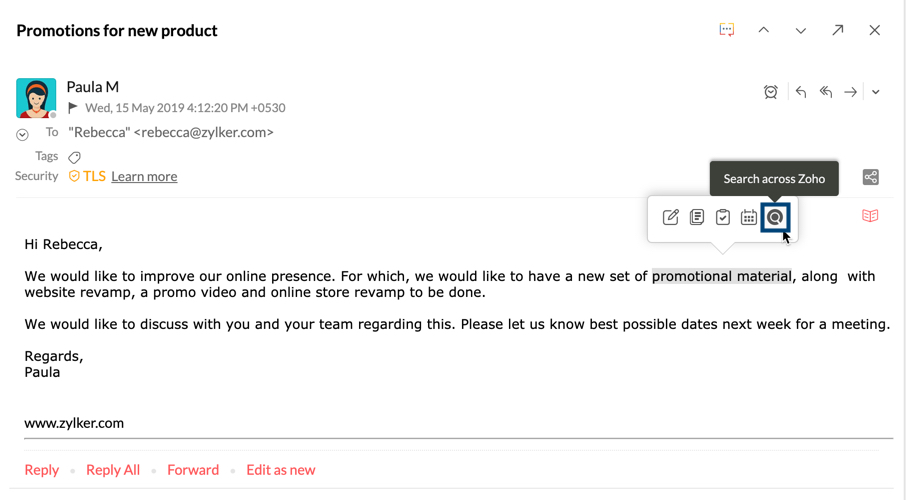
ตัวเลือกตัวกรอง
คุณสามารถจำกัดผลการค้นหาได้โดยใช้ตัวกรองที่มีอยู่
- ตามที่อยู่อีเมล/ นามแฝงอีเมล: คลิกที่อยู่อีเมลของคุณที่แสดงในแถบตัวกรอง เมนูแบบเลื่อนลงที่มีนามแฝงทั้งหมดของคุณจะปรากฏขึ้น เลือกหนึ่งที่อยู่อีเมลเพื่อดูเฉพาะอีเมลที่ส่ง/ รับด้วยที่อยู่อีเมลที่เลือกจากรายชื่อติดต่อที่ป้อน
- ตามโฟลเดอร์: คลิกตัวเลือก All folder (โฟลเดอร์ทั้งหมด) เพื่อดู มนูแบบเลื่อนลงของโฟลเดอร์ทั้งหมดของคุณ เลือกโฟลเดอร์ใดๆ เพื่อจำกัดการค้นหาของคุณในโฟลเดอร์นั้น
- ตัวกรองเพิ่มเติม: คลิกตัวเลือก More (เพิ่มเติม) เพื่อใช้ตัวกรอง เช่น ช่วงวันที่, แท็ก, มีเอกสารแนบ, ติดธงแล้ว และมีการตอบกลับ